-Метки
-Рубрики
- КС (1711)
- КС_ художники (620)
- ссылки (219)
- КС_фото (197)
- КС_полезная информация (191)
- КС_рукоделки мягкие (187)
- демотиваторы (178)
- вышивка (111)
- стихи (108)
- КС_рукоделки (90)
- юмор (66)
- КС_рисунки (62)
- Новый Год (35)
- книжки (30)
- открытки (28)
- фигурки (19)
- породы (17)
- 2011 - Год Котофейки (16)
- КС_сказки (11)
- КС_винтаж (8)
- лепим КС (4)
- Рукоделие (1062)
- бумага (326)
- декупаж (258)
- ссылки (202)
- ткань (117)
- фетр (110)
- куклы (75)
- картон (43)
- квилинг (21)
- себе (12)
- живопись и (786)
- художники (524)
- ссылки (207)
- зверики (188)
- детки (188)
- котокартинки (169)
- женский образ (118)
- зима (93)
- иллюстрации (75)
- старички и старушки (68)
- улыбнись (67)
- ретро (66)
- цветы (64)
- нарисованная сказка (60)
- птички (54)
- праздники (53)
- ночь (51)
- времена года (50)
- классики (39)
- лямур-тужур (39)
- картинки (38)
- море (31)
- восток (30)
- акварель (25)
- Ангелочки (25)
- мать и дитя (24)
- декоративно-прикладное искусство (21)
- житьё-бытьё (20)
- пейзажи (20)
- домики (18)
- семья (16)
- сельская жизнь (14)
- натюрморт (14)
- раскраски (14)
- дождь (13)
- Bon appetit! (11)
- портрет (10)
- фрукты (10)
- графика (9)
- городской пейзаж (7)
- утро (7)
- рыбки (6)
- ВЕРА (5)
- плакаты (5)
- векторные картинки (5)
- феи (4)
- др (2)
- фэнтези (2)
- мульт (1)
- АЛФАВИТНЫЙ УКАЗАТЕЛЬ (586)
- S (52)
- P (51)
- B (46)
- M (42)
- H (42)
- C (42)
- R (40)
- L (39)
- K (37)
- D (31)
- W (27)
- J (24)
- T (20)
- A (20)
- F (16)
- I (14)
- N (12)
- G (11)
- Z (8)
- V (7)
- V (7)
- E (7)
- Y (3)
- X (3)
- O (3)
- Книги, журналы (529)
- рукоделки (479)
- стихи (33)
- афоризмы,цитаты (9)
- ссылки (7)
- статьи (1)
- Мастер классы (509)
- КУКОЛЬНЫЙ МИР (393)
- мастер класс (148)
- книги, журналы (137)
- ссылки (113)
- игрушки (52)
- Tilda (38)
- авторская кухня (36)
- Вязание (358)
- схемы (144)
- декоративные мелочи (77)
- учебник (39)
- тапочки (36)
- Поделки (289)
- бутылка (76)
- ссылки (62)
- лепки (46)
- Декор, идеи (276)
- ссылки (78)
- Искусственные цветы (261)
- Открытки (257)
- открытка своими руками (102)
- Рождество и Новый Год (102)
- поздравительные (45)
- винтажные (40)
- детки (26)
- ссылки (21)
- зверьки (18)
- Вышивка (249)
- Cross ctich (154)
- др. техники (62)
- ссылки (37)
- лентами (27)
- гладь (21)
- станок (2)
- Ссылки (211)
- Скрапбукинг (200)
- Дом, интерьер (127)
- идеи (68)
- кухня (36)
- окна (18)
- ссылки (17)
- стиль (3)
- спальная (3)
- Фото (125)
- фотошоп (50)
- фотографы (31)
- ссылки (27)
- азверята (16)
- цветы (13)
- времена года (5)
- стар (4)
- фото уроки (4)
- детки (2)
- Пэчворк (105)
- Мода (91)
- стиль (17)
- рисование (72)
- шитьё (51)
- винтаж (37)
- открытки (18)
- идеи (7)
- ссылки (4)
- реклама (4)
- Кулинария (36)
- ссылки (10)
- сладости (7)
- мастер-класс (3)
- картинки (3)
- кофе (3)
- сыр (2)
- детям (35)
- сказки (10)
- стихи (9)
- ссылки (6)
- интересно (5)
- Интересно и познавательно (31)
- Русь (6)
- дни недели (5)
- дизайн (2)
- шитьё (28)
- Декоративно-прикладное искусство (24)
- Юмор (23)
- картинки (8)
- фото (1)
- гороскоп (21)
- ЛиРу (19)
- Ремонт (18)
- сделай сам (16)
- Праздники (14)
- Здоровье (12)
- делаем сами (11)
- интернет (11)
- cтатуэтки (8)
- кино (7)
- мульт (6)
- Демотиваторы (7)
- Сад, цветы (7)
- фигурки (1)
-Подписка по e-mail
-Поиск по дневнику
-Статистика
Другие рубрики в этом дневнике: Юмор(23), шитьё(28), шитьё(51), Фото(125), фигурки(1), Ссылки(211), Скрапбукинг(200), сделай сам(16), Сад, цветы(7), Рукоделие(1062), рисование(72), Ремонт(18), Пэчворк(105), Праздники(14), Поделки(289), Открытки(257), Мода(91), Мастер классы(509), ЛиРу(19), Кулинария(36), КУКОЛЬНЫЙ МИР(393), КС(1711), Книги, журналы(529), кино(7), Искусственные цветы(261), Интересно и познавательно(31), Здоровье(12), живопись и(786), Дом, интерьер(127), детям(35), Демотиваторы(7), делаем сами(11), Декоративно-прикладное искусство(24), Декор, идеи(276), гороскоп(21), Вязание(358), Вышивка(249), винтаж(37), АЛФАВИТНЫЙ УКАЗАТЕЛЬ(586), cтатуэтки(8)
Как скопировать со страницы некопируемый текст |
Это цитата сообщения BraveDefender [Прочитать целиком + В свой цитатник или сообщество!]
Некоторые страницы имеют такое свойство, что текст на них невозможно выделить или невозможно скопировать. Веб-мастера хотят защитить контент от копирования и применяют разные уловки: отключают клик правой кнопкой мышки и так далее.
В большинстве таких случаев можно воспользоваться очень простым способом для копирования "некопируемого" текста (мне чёта лень делать скриншоты - поэтому пишу буквами).
Открываем страницу с текстом. Нажимаем комбинацию клавиш Ctrl и U (откроется исходный код страницы). Те, кто умеют, копируют код нужного текста. Те, кто испугался обилия знаков, копируют весь код - Ctrl+A и Ctrl+C (буквы латинские).
Затем создаем новое сообщение на Лиру. Нажимаем "Источник" в расширенном редакторе и вставляем скопированный код (Ctrl+V).
Сохраняем в черновик (хотя, можно и не сохранять - кто захочет, сам догадается, что делать дальше).
Смотрим внимательно на черновик, находим нужный фрагмент страницы и спокойно копируем текст.
Серия сообщений "Коды. HTML и ВВ [Codes. HTML&BB]":
Часть 1 - Использование спецкодов (ВВ-кодов) на Лиру
Часть 2 - Как скачать сразу все фотографии по ссылкам-превью с помощью плагина DownThemAll! для Firefox
...
Часть 7 - Простой способ вставить картинку
Часть 8 - Как вставить открытку (картинку) в личное сообщение на ЛиРу
Часть 9 - Как скопировать со страницы некопируемый текст
|
Как обмануть принтер и заставить его печатать без чернил |
Это цитата сообщения принцеска_1 [Прочитать целиком + В свой цитатник или сообщество!]
Я давно был уверен в том, что принтеры - это машины, которые были посланы нам из ада. Но теперь у меня появилось другое объяснение всей ситуации, сложившейся вокруг этих страшных машин - это всемирный заговор, чтобы разводить людей на бабло. Хочу показать вам, как обмануть принтер и заставить его печатать тогда, когда чернила якобы закончились.






http://blogs.mail.ru/bk/kota1000/5CD7AF07A219D96D.html
|
КОМБИНАЦИИ НА КЛАВИАТУРЕ, которые облегчат Вашу жизнь... |
Это цитата сообщения милена70 [Прочитать целиком + В свой цитатник или сообщество!]
http://leonidson.livejournal.com/48660.html
Если вы много работаете с компьютером (а давайте исходить именно из этого), то вы знаете, что для быстрой и продуктивной работы нужно стараться обходиться без мыши. Вы, конечно, используете общеизвестные комбинации клавиш.
Но пользуетесь ли вы всеми возможностями, которые предоставляет программа быстрого переключения?
Firefox
- Поднять или опустить страницу. Пробел – опустить страницу, Shift+пробел – поднять страницу.
- Найти. Ctrl+F или Alt-N для следующей страницы.
- Добавить страницу в закладки. Ctrl+D.
- Быстрый поиск./.
- Новая вкладка. Ctrl+T.
- Перейти на панель поиска. Ctrl+K.
- Перейти в адресную строку. Ctrl+L.
- Увеличить размер текста. Ctrl+=. Уменьшить размер текстаCtrl+-
- Закрыть вкладку. Ctrl-W.
- Обновить страницу. F5.
- Перейти на домашнюю страницу. Alt-Home.
- Восстановить закрытую страницу. Ctrl+Shift+T.
- Закладки по ключевым словам. Это наиболее продуктивно. Если вы часто заходите на сайт, вы делаете закладку (конечно!), затем перейдите к свойствам закладок (щёлкните по ним правой кнопкой мыши). Добавьте короткое ключевое слово в строку ввода ключевых слов, сохраните, и после этого вы можете просто вводить в адресную строку (Ctrl+L) это ключевое слово и сразу же переходить на сайт.
Gmail
- Написать новое письмо. C.
- Ответить на письмо. R.
- Ответить всем.A.
- Переслать письмо. F.
- Сохранить текущее письмо и открыть следующее письмо.Y+O.
- Удалить письмо и открыть следующее. #+O (или Shift-3+O).
- Отправить написанное письмо. Tab-Enter.
- Поиск. /.
- Навигация. Перемещение вниз J и вверхK по списку контактов.
- Список сообщений. N и P передвигают курсор на следующее или предыдущее сообщение и списке сообщений.
- Игнорировать. M– письма с отмеченными адресами перестают попадать в список входящих писем и архивируются.
- Выбрать цепочку писем. X – цепочка писем будет выбрана. Её можно заархивировать, применить к ней ярлык и выбрать для неё действие.
- Сохранить черновик. Control-S.
- Перейти к списку сообщений. G+I.
- Перейти к помеченным письмам. G+S.
- Перейти к адресной книге. G+C.
Google Reader
|
Как захватить и подписать картинку в Интернете |

Часто бывает нужно подписать картинку, или прокомментировать, или выделить какой-то участок.
Это очень легко сделать.
Установите в качестве дополнительного браузера Chrome
В нем, среди прочих расширений, есть Awesome Screenshot: захвати и подпиши (все картинки в статье увеличиваются по клику, смотреть лучше в полном размере)....
|
10 он-лайн генераторов, как воздух необходимых дизайнерам |
Это цитата сообщения mirela-MONI4KA [Прочитать целиком + В свой цитатник или сообщество!]

|

|
Сайт для быстрого подписания картинки или фото. |
Это цитата сообщения принцеска_1 [Прочитать целиком + В свой цитатник или сообщество!]
делается легко и быстро. Можно создать свою котоматрицу.

Или подписать любое фото

На сайте все просто. для вашего удобства я его выкладываю через вебпереводчика, чтоб было понятьнее. Заходим на сайт и грузим картинку или фото.. Грузить можно как с компа, так и из интернета.
<<
|
не умеете пользоваться веб.переводчиками? |
Это цитата сообщения принцеска_1 [Прочитать целиком + В свой цитатник или сообщество!]

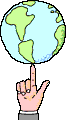

Пользоваться им легко и просто. Если вам надо перевести просто текст, то вы его копируете, и вставляете в поле для текста. И жмете кнопку ПЕРЕВЕСТИ. Не забудьте выбрать с какого языка вы переводите.

Можно так же прослушать перевод и оригинал текста. Нажав на звук.

Но особенно ценен такой переводчик тем, что он переводит веб страницы полностью. Достаточно вставить в него лишь адрес страницы. Допустим вы нашли какой то интересный сайт, но он на непонятном вам английском языке. Например вот этот генератор, превращающий фото в в набор значков.Вы берете адрес этой странички (копируете его) Вот этот адрес http://glassgiant.com/ascii/

И вставляете этот адрес в веб.переводчик в поле для текста. И жмем кнопку ПЕРЕВЕСТИ

Переводчик мгновенно перевел страничку, и мы можем спокойно почитать об этом сайте. (Кстати можете с ним поразвлекаться, он превратит любое фото в набор значков.)

ВНИМАНИЕ! Если вам попался сайт, уже переведенный через переводчик, (как я дала ссылку в предыдущем постике на английский сайт подписания картинок), а вам надо ОРИГИНАЛ САЙТА, то вы го легко можете получить вот здесь

Как видите Сервис довольно удобен, и не требует каких-то особых знаний. Переводить можно тексты любых объемов, ограничений нет, сервис поддерживает множество языков, конечно самые важные для пользователя являются:
Онлайн переводчик Google.НАХОДИТСЯ ЗДЕСЬ
Прямая ссылка на этот переводчик - http://translate.google.ru/
Добавте его себе в избранное, так как он будет вам нужен очень часто.
Переводчиков очень много, я пользуюсь в основном этим. Но дам вам ссылки еще на несколько популярных.
http://translate.yandex.ru/ - "Яндекс.Перевод" - онлайн-переводчик. Перевод текстов и сайтов с/на английский, испанский, немецкий, польский, турецкий и некоторые другие языки.
http://www.prof-translate.ru/ - Промт (Promt) – качественный онлайн переводчик, имеющий мощный функционал, присущий профессиональному переводу. Промт считается одним из лучших электронных переводчиков с иностранного языка (английского, немецкого, испанского, португальского, французского, итальянского) на русский и с русского на иностранный (испанский, английский, немецкий, французский).
http://perevod.wow.ua/google/ - Онлайн переводчик с использованием технологии Google, более 30 языковых
Выбирайте какой вам больше понравится, и пользуйтесь ими. Тогда вам будут доступны сайты на любом языке. Успехов вам.
Из блога ГАЛИНЫ ШАДРИНОЙ

http://blogs.mail.ru/mail/gaf341/17CC22FB436F3D4D.html
|
Как пользоваться графическим редактором Paint! |
Это цитата сообщения принцеска_1 [Прочитать целиком + В свой цитатник или сообщество!]
Как пользоваться графическим редактором Paint!

|
|
Про эти клавиши клавиатуры Вы должны знать! |
Это цитата сообщения принцеска_1 [Прочитать целиком + В свой цитатник или сообщество!]
Про эти клавиши клавиатуры Вы должны знать!

|
|
Стиль прованс в интерьере |
Это цитата сообщения Linat [Прочитать целиком + В свой цитатник или сообщество!]
Метки: интерьер_кантри |
Как подписаться на RSS и зачем? |
Это цитата сообщения EFACHKA [Прочитать целиком + В свой цитатник или сообщество!]
Для многих начинающих пользователей аббревиатура RSS ни о чем не говорит, хотя использование этой технологии может сделать нашу компьютерную жизнь более удобной и простой. В данной статье я постараюсь доступно рассказать о том, что такое RSS, и возможно после её прочтения вы тоже захотите испытать эту технологию в своей работе.

RSS (англ. Really Simple Syndication) можно перевести как «очень простой сбор сводной информации». Если же говорить понятнее, то это просто один из способов передачи информации по сети, с помощью которого владельцы веб-сайтов могут информировать своих пользователей о новой информации, появившейся на их сайтах. Ну а пользователи в свою очередь благодаря RSS могут получать последние новости со всех своих любимых сайтов и собирать их в одном месте.
Метки: RSS |
| Страницы: | [1] |

















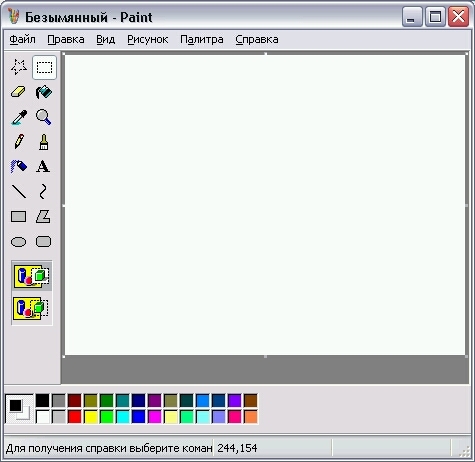 <<
<<